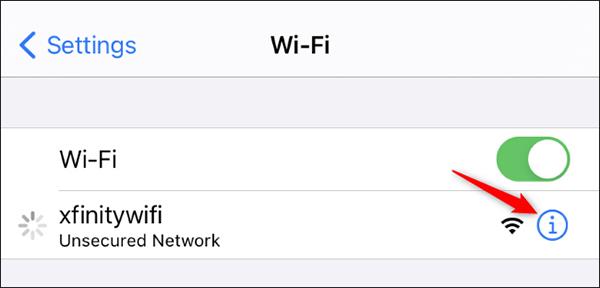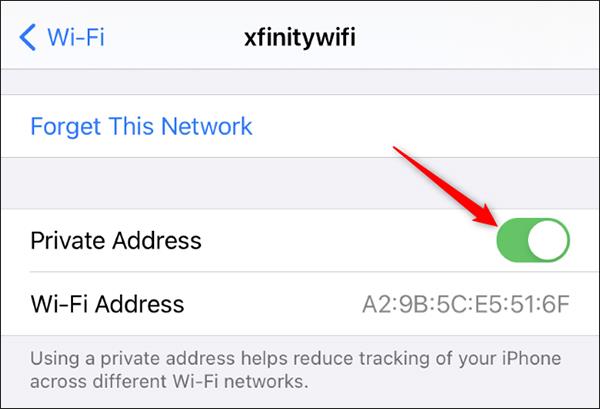Η Apple άλλαξε τον τρόπο σύνδεσης των iPhone με δίκτυα Wifi στο iOS 14 . Εάν αυτό προκαλεί προβλήματα στο δίκτυό σας Wi-Fi, μπορείτε να το απενεργοποιήσετε. Δείτε πώς να το κάνετε.
Πώς λειτουργούν οι ιδιωτικές διευθύνσεις Wi-Fi
Όταν ένα iPhone ή οποιαδήποτε άλλη συσκευή συνδέεται σε ένα δίκτυο Wi-Fi, στέλνει μια διεύθυνση ελέγχου πρόσβασης πολυμέσων (MAC). Αυτό θα βοηθήσει στην αναγνώριση συσκευών στο δίκτυο.
Παραδοσιακά, η διεύθυνση MAC θα ρυθμιζόταν σε επίπεδο υλικού και θα παρέμενε η ίδια για το υπόλοιπο της ζωής της συσκευής. Κάθε δίκτυο στο οποίο συνδέεστε λαμβάνει την ίδια διεύθυνση MAC. Μπορείτε να αλλάξετε τη διεύθυνση MAC με μη αυτόματο τρόπο σε ορισμένες συσκευές.
Αυτό διευκολύνει την παρακολούθηση της συσκευής. Εάν μετακινείστε στην πόλη, συνδεθείτε σε διάφορα δημόσια Wi-Fi, όπως καφετέριες, αεροδρόμια, βιβλιοθήκες κ.λπ. Θα αποθηκεύσει και θα δημιουργήσει ένα δίκτυο για να παρακολουθείτε τα μέρη που επισκέπτεστε συχνά.
Με ιδιωτικές διευθύνσεις Wi-Fi, η συσκευή θα παρέχει πλέον διαφορετική διεύθυνση MAC για κάθε δίκτυο. Κάθε δίκτυο Wi-Fi στο οποίο συνδέεστε θα λαμβάνει διαφορετική διεύθυνση MAC από τη συσκευή.
Γιατί το ιδιωτικό Wi-Fi μπορεί να προκαλέσει τόσα προβλήματα;
Τις περισσότερες φορές, δεν θα παρατηρήσετε κανένα πρόβλημα με τις ιδιωτικές διευθύνσεις Wi-Fi. Αυτή η επιλογή μπορεί να ενεργοποιηθεί από προεπιλογή και απλώς να λειτουργεί. Σε ορισμένες περιπτώσεις, θα προκαλέσει κάποια προβλήματα με ορισμένα δίκτυα.
Για παράδειγμα, κάποιος εγκαθιστά ένα δίκτυο Wi-Fi που χρησιμοποιεί ένα φίλτρο διευθύνσεων MAC, επιτρέποντας τη σύνδεση μόνο σε συγκεκριμένες συσκευές. Θα σας ζητηθεί να απενεργοποιήσετε τις ιδιωτικές διευθύνσεις Wi-Fi αυτήν τη στιγμή. Στο σπίτι, μπορεί να έχετε ρυθμίσει γονικούς ελέγχους σε κάθε συσκευή του δικτύου Wi-Fi σας, μια δυνατότητα που χρησιμοποιεί διευθύνσεις MAC για να επιβεβαιώσει ότι ισχύουν περιορισμοί στη συσκευή.
Εάν είχατε ποτέ πρόβλημα με τη σύνδεση ή την πρόσβαση στο Διαδίκτυο σε δίκτυο Wi-Fi, η απενεργοποίηση αυτής της επιλογής είναι μια λύση που θα επιλύσει το πρόβλημά σας σε ορισμένες περιπτώσεις.
Πώς να απενεργοποιήσετε τις ιδιωτικές διευθύνσεις Wi-Fi
Η επιλογή της Ιδιωτικής Διεύθυνσης θα ελέγχει κάθε δίκτυο Wi-Fi ξεχωριστά. Εάν δεν το χρειάζεστε, δεν πρέπει να απενεργοποιήσετε αυτήν τη λειτουργία.
Για να βρείτε αυτήν την επιλογή, μεταβείτε στις Ρυθμίσεις > Wi-Fi . Βρείτε το δίκτυο Wi-Fi που θέλετε να αλλάξετε, αυτή η επιλογή θα βρίσκεται στο επάνω μέρος της οθόνης δικτύου στην οποία συνδέεστε. Κάντε κλικ στο εικονίδιο "i" στα δεξιά του ονόματος του δικτύου Wi-Fi.
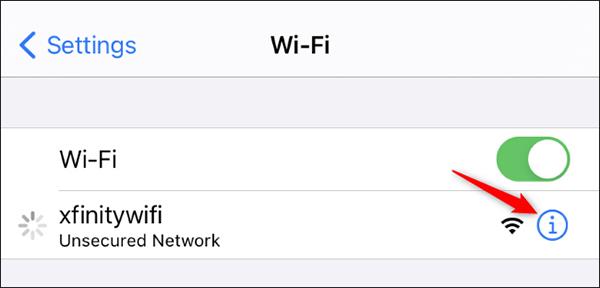
Απενεργοποιήστε την επιλογή Ιδιωτική διεύθυνση .
Επιλέγοντας τη Διεύθυνση Wi-Fi εδώ θα εμφανιστεί η διεύθυνση MAC που χρησιμοποιείται για αυτό το δίκτυο, σε περίπτωση που τη χρειαστείτε.
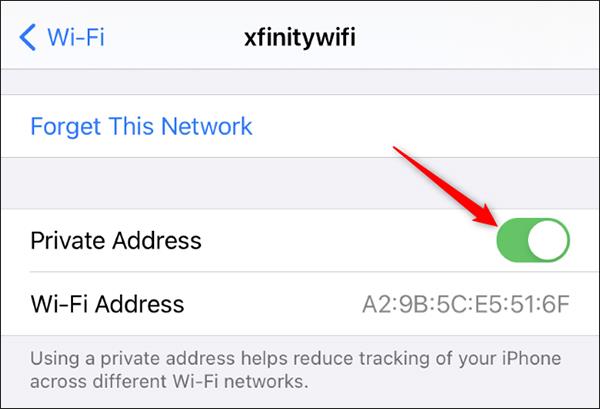
Θα σας ζητηθεί να συνδεθείτε ξανά στο δίκτυο. Κάντε κλικ στο Rejoin και η συσκευή σας θα επανασυνδεθεί ως συνήθως.
Στο Apple Watch, η διαδικασία είναι παρόμοια. Μεταβείτε στις Ρυθμίσεις > Wi-Fi , κάντε κλικ στο όνομα του δικτύου στο οποίο είστε συνδεδεμένοι (ή σύρετε προς τα αριστερά πάνω του και επιλέξτε τις τρεις κουκκίδες εάν δεν είναι συνδεδεμένες) και απενεργοποιήστε την Ιδιωτική διεύθυνση .